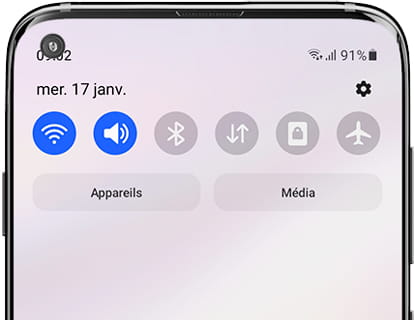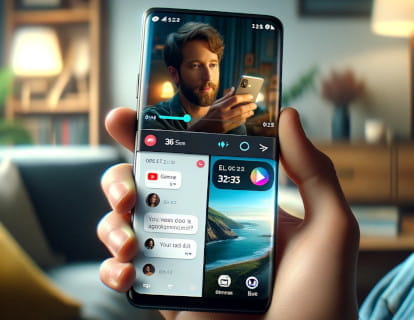Activer la double messagerie sur Samsung
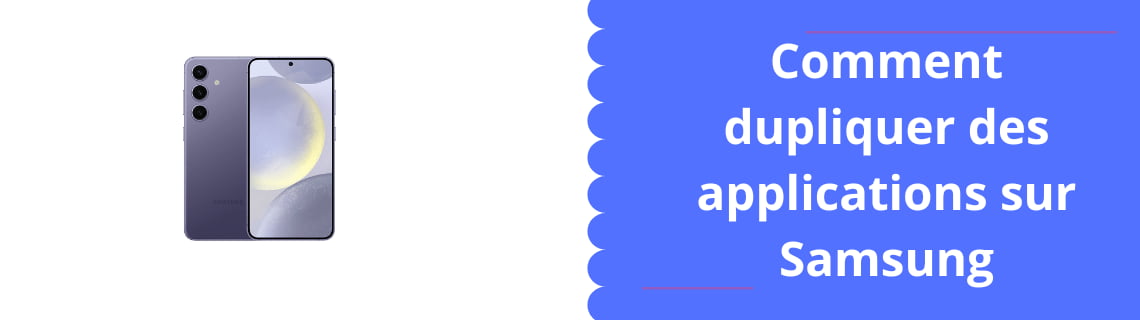
Double applications sur Samsung
Dernière mise à jour : par Équipe éditoriale de Appareilsmobiles.fr dans la catégorie : Samsung
Il existe des applications telles qu'Instagram, X (anciennement Twitter) ou Threads qui permettent de gérer plusieurs comptes sur le même appareil, facilitant ainsi le basculement entre un compte personnel et un compte professionnel, rapidement et facilement. Cependant, toutes les applications n'offrent pas cette flexibilité. Dans certaines, comme WhatsApp, le compte est lié à un numéro de téléphone, et d'autres applications ne permettent tout simplement pas l'utilisation de plusieurs comptes en raison des limitations des développeurs ou parce qu'ils n'ont pas encore implémenté cette fonctionnalité.
Pour résoudre cette limitation, Samsung propose une fonctionnalité appelée "Dual Messaging", que l'on retrouve chez d'autres marques sous des noms tels que "App Twin" ou "Dual Apps". Bien que cette fonctionnalité ne soit pas encore disponible sur Android pur, elle est très utile pour les utilisateurs qui ont besoin de gérer deux comptes différents dans des applications de messagerie à partir d'un seul appareil.
La fonction de double messagerie de Samsung vous permet de mettre en dupliquer des applications telles que WhatsApp, Facebook Messenger, Telegram et autres, afin que vous puissiez avoir deux instances distinctes de la même application et utiliser simultanément deux comptes différents. Ceci est particulièrement pratique si vous souhaitez séparer vos contacts et conversations personnels de vos contacts professionnels, ou si vous devez gérer deux profils différents sans avoir à changer constamment de compte.
Dans ce didacticiel, nous vous montrerons étape par étape comment activer et configurer la double messagerie sur votre appareil Samsung, afin que vous puissiez tirer le meilleur parti de cette fonctionnalité utile et garder vos communications organisées et accessibles à partir d'un seul endroit.
Temps estimé : 2 minutes.
Pas 1:
Pour commencer, accédez aux paramètres de votre Samsung Galaxy, c'est une icône d'engrenage grise qui doit se trouver sur l'écran d'accueil ou en glissant de bas en haut sur l'écran principal.
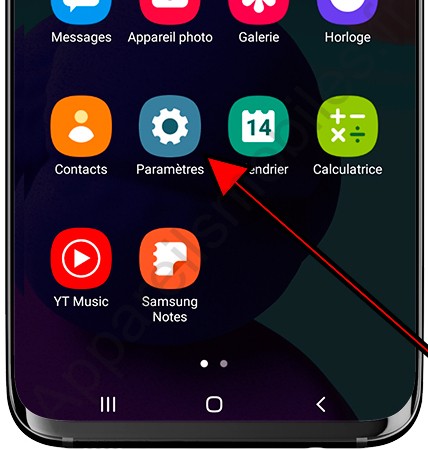
Pas 2:
Faites défiler les paramètres de votre appareil Samsung jusqu'à ce que vous trouviez la section « Fonctionnalités avancées », appuyez sur pour accéder à cette section.
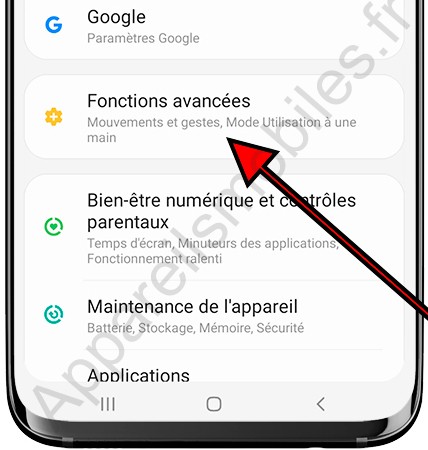
Pas 3:
Dans les « Fonctions avancées », vous trouverez plusieurs paramètres avancés parmi lesquels vous verrez le paramètre que nous recherchons : « Messagerie double », appuyez pour accéder et voir les options disponibles.
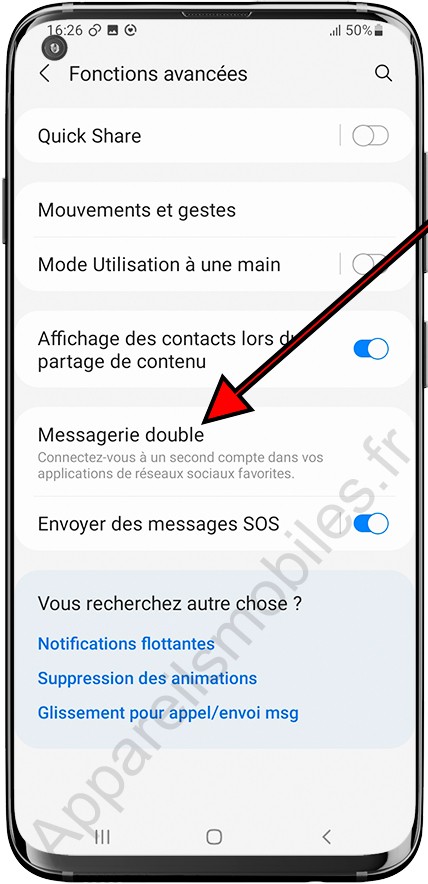
Pas 4:
Une fois dans « Messagerie Double », vous verrez toutes les applications qui permettent cette option. Vous devez garder à l’esprit que toutes les applications ne sont pas adaptées pour être utilisées en double, dans cet exemple j’utiliserai WhatsApp comme exemple. Cliquez sur le commutateur qui apparaît à droite de l'application que vous souhaitez dupliquer.
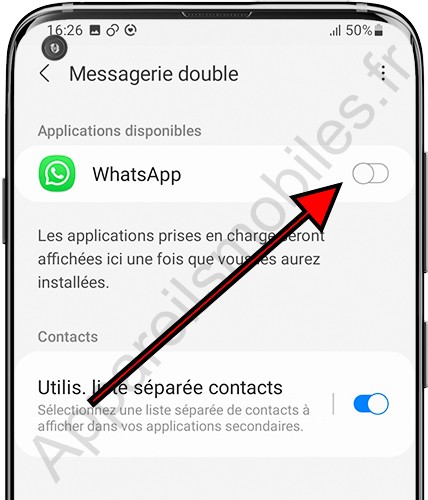
Pas 5:
Pour utiliser un deuxième compte de cette application, le système doit installer une copie de l'application, vous pourrez vous connecter avec un autre compte puisque l'application sera dupliquée. Cliquez sur « Installer » pour continuer.
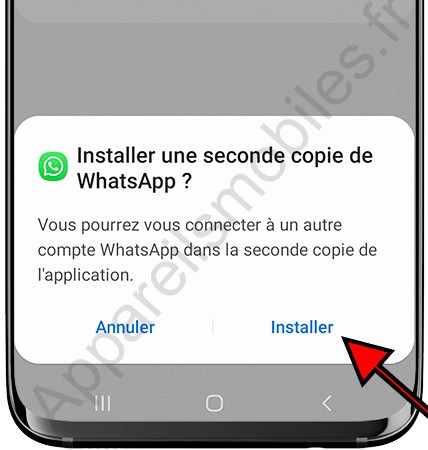
Vous pouvez répéter le processus pour toutes les applications qui apparaissent disponibles dans cette section, une fois installée la copie de l'application apparaîtra sur l'écran d'accueil de votre Samsung avec la même icône que l'application d'origine mais avec un petit symbole en haut à droite , vous pourrez ainsi identifier quelle application correspond à chaque compte.
Vous avez des questions ou vous n'avez pas réussi à dupliquer une application sur votre appareil ? Laissez vos doutes ou problèmes dans la section questions ci-dessous et nous les résoudrons pour vous.